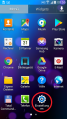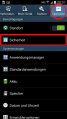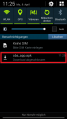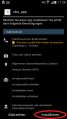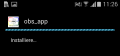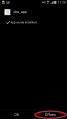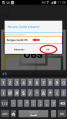OBS/App/Installation: Unterschied zwischen den Versionen
Keine Bearbeitungszusammenfassung |
Keine Bearbeitungszusammenfassung |
||
| Zeile 9: | Zeile 9: | ||
Bevor die App installiert werden kann muss die Installation von unbekannten Quellen aktiviert werden. Das liegt daran, dass wir die App noch nicht offiziell im Google-Store bereitstellen, und ist kein Problem solange Sie der Quelle (Firma Bergau) vertrauen können. | Bevor die App installiert werden kann muss die Installation von unbekannten Quellen aktiviert werden. Das liegt daran, dass wir die App noch nicht offiziell im Google-Store bereitstellen, und ist kein Problem solange Sie der Quelle (Firma Bergau) vertrauen können. | ||
Gehen Sie dazu ins Menü und wählen Sie den Punkt "Einstellungen". | * Gehen Sie dazu ins Menü und wählen Sie den Punkt "Einstellungen". | ||
Unter "Optionen" öffnen Sie den Punkt "Sicherheit". Achtung, die Ansicht kann sich bei anderen Android-Versionen stark unterscheiden, suchen Sie in dem Fall in den Einstellungen den Punkt "Sicherheit". | * Unter "Optionen" öffnen Sie den Punkt "Sicherheit". Achtung, die Ansicht kann sich bei anderen Android-Versionen stark unterscheiden, suchen Sie in dem Fall in den Einstellungen den Punkt "Sicherheit". | ||
Dort müssen Sie den Punkt "Unbekannte Quellen" aktivieren, der standardmäßig deaktiviert ist. | * Dort müssen Sie den Punkt "Unbekannte Quellen" aktivieren, der standardmäßig deaktiviert ist. | ||
<gallery> | |||
File:app_inst_android_1.png|Schritt 1 | |||
File:app_inst_android_2.png|Schritt 2 | |||
File:app_inst_android_3.png|Schritt 3 | |||
File:app_inst_android_4.png|Schritt 4 | |||
</gallery> | |||
==Installation== | ==Installation== | ||
* Um die App zu installieren müssen Sie zunächst die APK-Datei herunterladen (Link folgt...) | |||
* Nachdem der Ladevorgang abgeschlossen ist können Sie die Installation per Click auf die APK-Datei starten. | |||
* Sie werden dann gefragt ob Sie die ausgewählte App wirklich installieren wollen inkl. einer List aller Berechtigungen die benötigt sind. | |||
* Warten Sie nun bis die Installation abgeschlossen ist. | |||
* Starten Sie nach der Installation die App über den Knopf "öffnen". | |||
{{Hinweis|Beim ersten Start muss das Gerät bei Firma Bergau freigeschaltet werden. Siehe Punkt "Freischaltung" weiter unten.}} | |||
<gallery> | |||
File:app_inst_android_5.png|APK herunterladen | |||
File:app_inst_android_6.png|Installation starten | |||
File:app_inst_android_7.png|App wird installiert | |||
File:app_inst_android_8.png|App starten | |||
File:app_inst_android_9.png|Gerät registrieren | |||
</gallery> | |||
==Freischaltung== | ==Freischaltung== | ||
Die Verwaltung der Nutzungslizenzen wird von Firma Bergau übernommen. Wenn Sie die App zum erstem Mal starten werden Sie aufgefordert einen Namen zu vergeben. Der Name sollte die Firma und das Gerät eindeutig identifizieren (z.B. Bergau Table Mustermann). Schreiben Sie danach bitte ein Ticket an den OBS-Support mit dem Namen den Sie vergeben haben, die App wird dann für die Nutzung freigegeben. | |||
Version vom 9. April 2018, 11:55 Uhr
OBS-App Installation (Android)
Diese Anleitung führt Sie Schrittweise durch die Installation der OBS-App auf einem mobilen Endgerät.
Vorbereitung
Bevor die App installiert werden kann muss die Installation von unbekannten Quellen aktiviert werden. Das liegt daran, dass wir die App noch nicht offiziell im Google-Store bereitstellen, und ist kein Problem solange Sie der Quelle (Firma Bergau) vertrauen können.
- Gehen Sie dazu ins Menü und wählen Sie den Punkt "Einstellungen".
- Unter "Optionen" öffnen Sie den Punkt "Sicherheit". Achtung, die Ansicht kann sich bei anderen Android-Versionen stark unterscheiden, suchen Sie in dem Fall in den Einstellungen den Punkt "Sicherheit".
- Dort müssen Sie den Punkt "Unbekannte Quellen" aktivieren, der standardmäßig deaktiviert ist.
Installation
- Um die App zu installieren müssen Sie zunächst die APK-Datei herunterladen (Link folgt...)
- Nachdem der Ladevorgang abgeschlossen ist können Sie die Installation per Click auf die APK-Datei starten.
- Sie werden dann gefragt ob Sie die ausgewählte App wirklich installieren wollen inkl. einer List aller Berechtigungen die benötigt sind.
- Warten Sie nun bis die Installation abgeschlossen ist.
- Starten Sie nach der Installation die App über den Knopf "öffnen".
Freischaltung
Die Verwaltung der Nutzungslizenzen wird von Firma Bergau übernommen. Wenn Sie die App zum erstem Mal starten werden Sie aufgefordert einen Namen zu vergeben. Der Name sollte die Firma und das Gerät eindeutig identifizieren (z.B. Bergau Table Mustermann). Schreiben Sie danach bitte ein Ticket an den OBS-Support mit dem Namen den Sie vergeben haben, die App wird dann für die Nutzung freigegeben.